
Это окно и окно Общий доступ можно будет увидеть, только если установлен пакет drakwizard. С помощью этих окон можно выбрать инструмент настройки различных серверов. Нажмите на ссылку, приведенную ниже или на ссылку «Совместное пользование»,чтобы узнать больше.
Сетевые службы
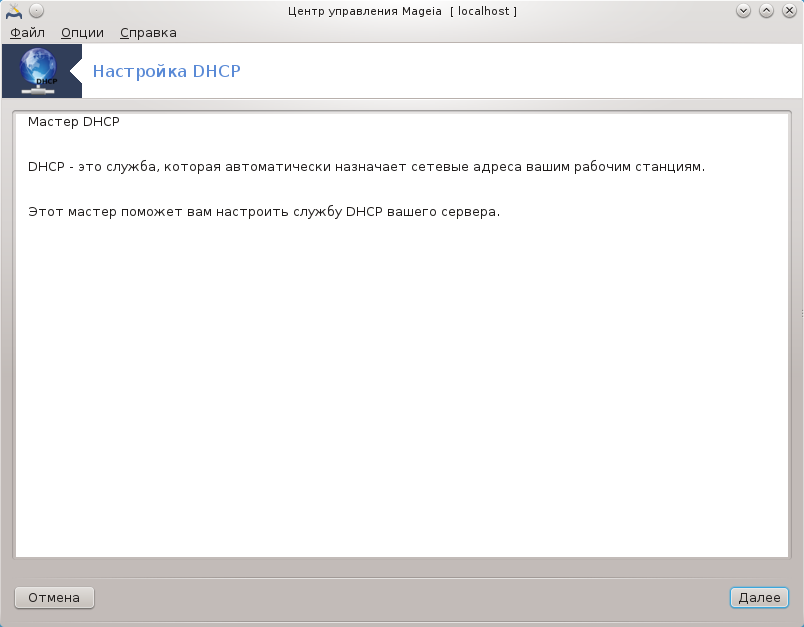
Замечание
Этот инструмент не способен работать в Mageia 4, поскольку схему именования интерфейсов сети изменили.
Эта утилита [7] может помочь вам настроить DHCP сервер. Этот компонент drakwizard следует установить до того, как вы сможете им воспользоваться.
Протокол динамической конфигурации хоста (DHCP) представляет собой стандартизированный сетевой протокол, используемый на IP сетях, который динамически настраивает IP-адреса и другую информацию, необходимую для интернет-общения. (Материал из Википедии)
Добро пожаловать в мастер DHCP сервера.
Введение

Первая страница - это только инструкция, нажмите .
Выбор адаптера
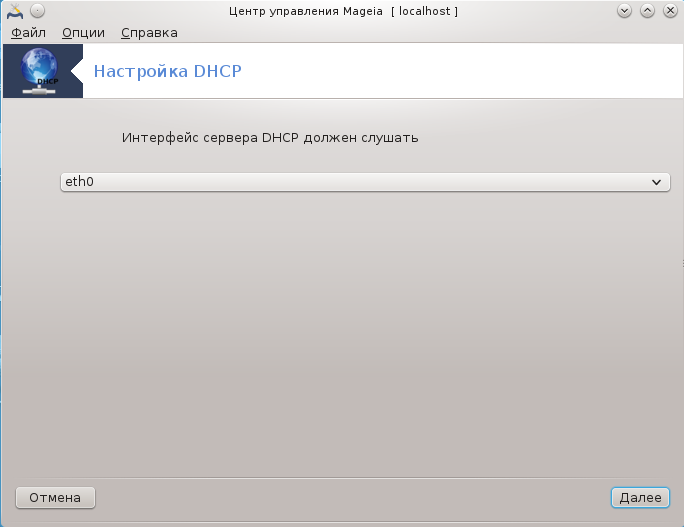
Выберите сетевой интерфейс, соединённый с подсетью, в которой будет происходить назначение IP-адресов, и нажмите кнопку .
Выберите диапазон IP

Выберите начальные и конечные IP-адреса из диапазона адресов, которые должен предоставлять сервер, а также IP-адрес шлюза, компьютера, который будет соединяться с внешними компьютерами вне локальной сети, желательно непосредственно с компьютерами в интернете. Нажмите кнопку .
Сводка
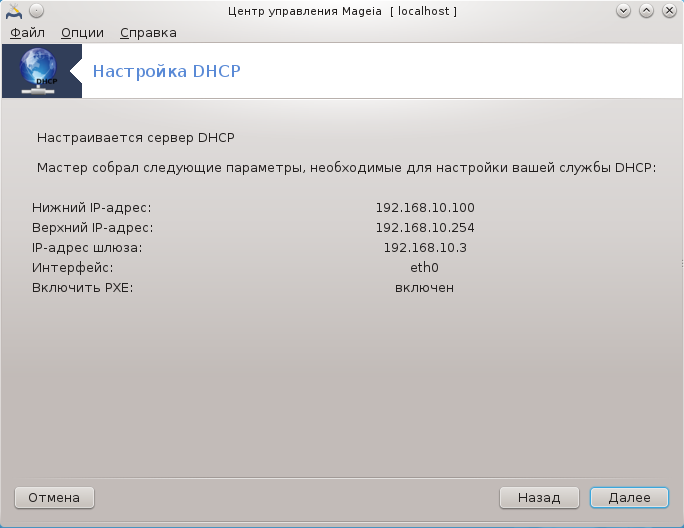
Ознакомьтесь с резюме по изменению параметров и нажмите кнопку .
Подождите...

С этой проблемой можно справиться. Нажмите кнопку несколько раз и внесите какие-либо изменения.
Позже...

Установка пакета dhcp-server, если он не установлен;
Сохранение
/etc/dhcpd.confв/etc/dhcpd.conf.orig;Создание нового
dhcpd.conf, взятого из/usr/share/wizards/dhcp_wizard/scripts/dhcpd.conf.default, и добавление новых параметров:hnamednsnet
ip
maskrng1rng2dnamegatewaytftpserveripdhcpd_interface
Также изменение конфигурационного файла Webmin
/etc/webmin/dhcpd/configПерезапуск
dhcpd.

Эта страница еще не написана из-за нехватки ресурсов у команды. Если вы считаете, что можете написать эту справочную страницу, пожалуйста, свяжитесь с командой по документированию. Заранее благодарны вам за помощь.
Запустить эту программу можно с помощью терминала: достаточно ввести команду drakwizard bind от имени администратора (root).

Эта утилита [8] может помочь вам в настройке прокси-сервера. Этот компонент drakwizard следует установить отдельно, прежде чем вы сможете им воспользоваться.
Из Википедии: «В компьютерных сетях прокси-сервером называется сервер (компьютерная система или программа), который работает в качестве промежуточных звеньев для запросов от клиентов, которые выполняют поиски ресурсов на других серверах. Клиентская система соединяется с прокси-сервером, посылает запрос по определённой службе, в том числе данные файла, соединения, страницы или другого ресурса на другом сервере. Прокси-сервер обрабатывает запрос с целью упрощения и управления сложностью запроса. »
Добро пожаловать в мастер настройки прокси-сервера.
Введение

Первая страница - это только инструкция, нажмите .
Выбор порта прокси

Выберите порт, с которым будут устанавливать соединение клиенты прокси-сервера, и нажмите кнопку .
Использование памяти и диска

Установите пределы памяти и дискового кэша, затем нажмите кнопку .
Выбор параметров управления доступом к сети

Определите диапазон доступа: локальная сеть или интернет, затем нажмите кнопку .
Предоставление доступа к сети
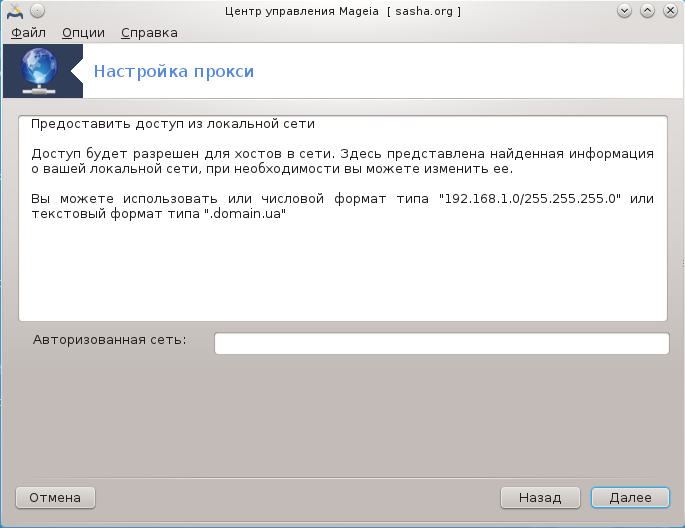
Предоставьте доступ локальным сетям и нажмите кнопку .
Следует ли использовать прокси-сервер высшего уровня?

Есть ли каскадный доступ к интернету через другой прокси-сервер? Если нет, пропустите следующий шаг.
Адрес и порт прокси-сервера более высокого уровня

Укажите имя компьютера и порт прокси высшего уровня и нажмите кнопку .
Сводка

Ознакомьтесь с резюме по изменению параметров и нажмите кнопку .
Запустить при загрузке?

Укажите, следует ли запускать прокси при загрузке операционной системы, и нажмите кнопку .
Финиш

Завершено! Нажмите .
Установка пакета squid если необходимо;
Сохрание
/etc/squid/squid.confв/etc/squid/squid.conf.orig;Создание нового
squid.conf, взятого изsquid.conf.default, и добавление новых параметров:cache_dirlocalnetcache_mem
http_port
level1, 2 или 3 иhttp_accessв соответствии с уровнемcache_peervisible_hostname
Перезапуск
squid.

С помощью этого инструмента[9] вы сможете настроить сервер так, чтобы время в нём синхронизировалось с внешним сервером. По умолчанию, этот инструмент не устанавливается. Чтобы получить к нему доступ, вам следует установить пакеты drakwizard и drakwizard-base.
После приветственного окна (см. выше), программа попросит вас выбрать три сервера времени с помощью раскрывающихся списков и дважды предложит воспользоваться pool.ntp.org, поскольку этот сервер всегда привязывается к доступным серверам времени.


С помощью следующих страниц мастера вы сможете выбрать регион и город, после чего вам будет показано резюме настроек. Если вами будут обнаружены ошибки в настройках, вы можете внести изменения, нажав кнопку . Если всё в порядке, нажмите кнопку , чтобы приказать программе выполнить тестирование. Если всё будет хорошо, то вы увидите окно, подобное приведённому ниже:

Нажмите на кнопку , чтобы закрыть утилиту
Эта утилита выполняет следующие шаги:
Установка пакета
ntpесли необходимоСохранение файлов
/etc/sysconfig/clockв/etc/sysconfig/clock.origи/etc/ntp/step-tickersв/etc/ntp/step-tickers.orig;Запись нового файла
/etc/ntp/step-tickersсо списком серверов;Изменение файла
/etc/ntp.confпутём вставки первого имени сервера;Остановка и запуск сервисов
crond,atdиntpd;Установка для аппаратных часов текущего времени системы с привязкой к UTC.

Эта утилита [10] может помочь вам в настройке сервера SSH.
Безопасная оболочка (Secure Shell или SSH) - криптографический протокол обмена данными в сети, предназначенный для защиты обмена данными от постороннего вмешательства, удалённого управления системой с помощью командной строки, удалённого выполнения команд и управления другими сетевыми службами. При использовании этого протокола два соединённых сетью компьютера используют защищённый канал обмена данными в незащищённой сети. Эти компьютеры называются сервер и клиент, на них запущены серверные и клиентские программы SSH, соответственно (из Википедии).
Добро пожаловать в мастер настройки Open SSH.
Выберите тип параметров настройки

Выберите Эксперт для получения доступа ко всем настройкам или Начинающий, чтобы пропустить шаги 3-7, нажмите кнопку .
Общие Параметры

Настройте видимость службы и параметры административного доступа. Стандартным портом для SSH является порт 22.
Методы авторизации

Укажите один из способов распознавания при подключении и нажмите кнопку .
Журналирование

Выберите нужные вам возможности по ведению журнала и уровень детализации сообщений, затем нажмите кнопку .
Параметры входа

Настройте отдельные параметры входа для учётных записей и нажмите кнопку .
Параметры регистрации пользователя

Настройте параметры доступа пользователей, затем нажмите кнопку .
Сжатие и перенаправление

Выберите параметры перенаправления графического сервера и сжатия при передаче, затем нажмите кнопку .
Сводка

Ознакомьтесь с резюме по изменению параметров и нажмите кнопку .
Финиш

Завершено! Нажмите .
[7] Запустить эту программу можно с помощью терминала: достаточно ввести команду drakwizard dhcp от имени администратора (root).
[8] Запустить эту программу можно с помощью терминала: достаточно ввести команду drakwizard squid от имени администратора (root).
[9] Запустить эту программу можно с помощью терминала: достаточно ввести команду drakwizard ntp от имени администратора (root).
[10] Запустить эту программу можно с помощью терминала: достаточно ввести команду drakwizard sshd от имени администратора (root).


